Temu は最も人気のある電子商取引 Web サイトの 1 つです。しかし、多くのユーザーは、どこでも広告が追いかけてくるのにうんざりしています。あなたもこの問題に直面している場合は、この投稿でその方法を説明します。迷惑な Temu 広告をやめてください。

どこにいても煩わしい Temu 広告をやめてください
プラットフォームに応じて、次の方法に従って、迷惑な Temu 広告がどこにでも追いかけてくるのを防ぐことができます。
- ウェブサイトやソーシャルメディア上の Temu 広告をブロックする
- iOS デバイスで Temu 広告をブロックする
- Android デバイスで Temu 広告をブロックする
それらについて詳しく話しましょう。
1] ウェブサイトとソーシャルメディア上の Temu 広告をブロックします
Web サイトやソーシャル メディア チャネルで Temu 広告をブロックしたい場合は、次の措置を講じることができます。
広告ブロッカーを使用する
Web サイトやソーシャル メディア Web サイト上の広告を停止する最も明白な方法は、広告ブロッカーを使用することです。任意の広告ブロッカー拡張機能をインストールできます。ただし、広告ブロッカーによって特定の Web サイトを開くことがブロックされる可能性があることを覚えておく必要があります。するのが最善です広告ブロッカーで優良なウェブサイトをホワイトリストに登録する。
ソーシャル メディア Web サイトで Temu 広告をブロックする
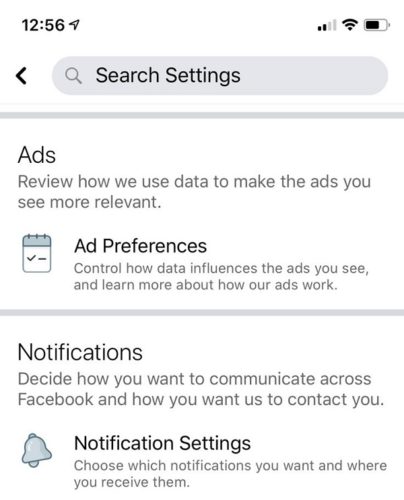
Instagramを含むほぼすべてのソーシャルメディアサービス、フェイスブック、Z (Twitter) を使用すると、広告エクスペリエンスをカスタマイズできます。 Temu の広告が表示されないように、「Temu」という単語を除外するように広告設定を構成できます。
Temu 広告のレポートを開始する
Temu の広告にうんざりしていて、極端なステップを踏みたい場合は、Temu の広告を報告してください。まったくではないにしても、会う頻度が減ることはありません。
したがって、コンピューター上でソーシャル メディアを閲覧または使用している場合、Temu 広告であればこれらのことが実行できます。
2] iOS デバイスで Temu 広告をブロックする
![]()
iOS デバイスを使用している場合は、Temu 広告の表示を制限するためにさまざまなことができます。ただし、Temu を頻繁に使用するものの、Temu 広告にはあまり興味がない場合は、Temu を有効にする必要があります。広告追跡を制限します。このため、広告の選択はランダムになります。同じことを行うには、次の場所にアクセスしてください設定 > プライバシー > 広告そして、の切り替えを有効にします広告追跡を制限します。
アプリにアクセスして広告設定に必要な変更を加え、Temu 広告を停止することもできます。それが役に立たない場合、または広告を表示したくない場合は、App Store から 1Blocker や BlockBear などの広告ブロッカーをインストールし、Safari ブラウザで有効にします。
3] Android デバイスで Temu 広告をブロックする
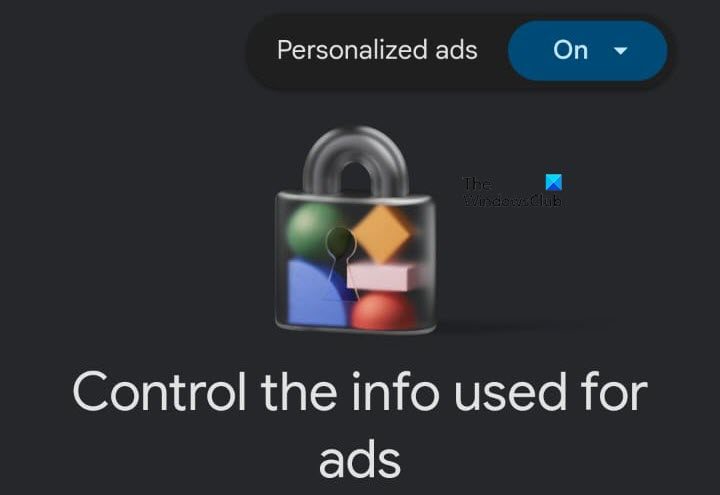
iOS と同様に、Android でも広告追跡を停止できます。関連広告を希望しない Temu ユーザーは、これを有効にする必要があります。そのためには、グーグルアプリをクリックし、プロフィールをクリックして選択します設定。さあ、ここに行ってください[プライバシーとセキュリティ] > [広告のパーソナライゼーション]。広告カスタマイズ ポータルにリダイレクトされます。そこで設定する必要があります。パーソナライズされた広告にオフ。
それ以外に、Blokada や AdClear などの広告ブロッカー、または AdGuard などの DNS ベースのブロッカーをインストールすることもできます。
それでおしまい!
Temu の広告が表示されないようにするにはどうすればよいですか?
Temu の広告のみを受信し、他には何も受信しない場合は、パーソナライズされた広告をオプトアウトする必要があります。 Android と iOS の両方のユーザーに対して同じ手順を実行する手順について説明しました。
読む:方法Facebook と Instagram での政治広告をオフにする
Temu の広告があちこちで見られるのはなぜですか?
デバイスはユーザーのアクティビティを追跡し、それに基づいて広告を作成します。多くの電子商取引 Web サイトを使用または表示すると、関連する広告が表示されます。それを望まない場合は、コンピュータ上のパーソナライズされた広告を無効にしてください。






